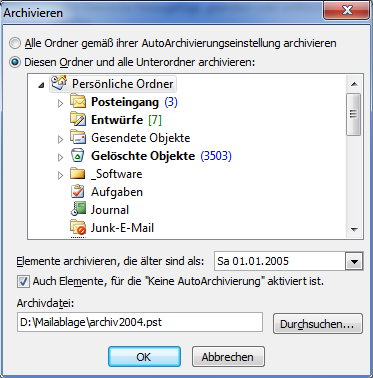E-Mails jahresweise in separate Datendatei auslagern
Verfasst: Donnerstag, 28. Juli 2011 - 8:46 Uhr
E-Mails jahresweise in separate Datendatei auslagern
Oft werde ich per E-Mail angefragt, wie man denn am besten die aktuelle Datendatei verkleinert, ohne alte Mails zu löschen.
Die Lösung lautet: Lagern Sie Daten aus
Outlook bietet zwar eine Autoarchivierungsfunktion an ( » http://support.microsoft.com/kb/290847/de ), jedoch können Sie die Daten nur in eine Archivdatei auslagern.
Die Lösung: Exportieren Sie Daten jahresweise
Es folgt eine Schritt-für-Schritt-Anleitung, bei der erhaltene und gesendete E-Mails aus dem Jahr 2010 in eine Datendatei mit dem Namen Archiv-2010 ausgelagert werden.
Zuerst sind die erhaltenen Elemente dran.
Oft werde ich per E-Mail angefragt, wie man denn am besten die aktuelle Datendatei verkleinert, ohne alte Mails zu löschen.
Die Lösung lautet: Lagern Sie Daten aus
Outlook bietet zwar eine Autoarchivierungsfunktion an ( » http://support.microsoft.com/kb/290847/de ), jedoch können Sie die Daten nur in eine Archivdatei auslagern.
Die Lösung: Exportieren Sie Daten jahresweise
Es folgt eine Schritt-für-Schritt-Anleitung, bei der erhaltene und gesendete E-Mails aus dem Jahr 2010 in eine Datendatei mit dem Namen Archiv-2010 ausgelagert werden.
- Wechseln Sie in Ihren Posteingang, so dass die zu wandelnde PST-Datei aktiv ist.
- Wählen Sie das Menü DATEI - IMPORTIEREN/EXPORTIEREN.
(ab Outlook 2010 das Menü DATEI - ÖFFNEN - IMPORTIEREN) - Markieren Sie die Option "In Datei exportieren" und klicken Sie auf WEITER.
- Wählen Sie als zu erstellenden Dateityp "Persönliche Ordner-Datei (.pst)" bzw "Outlook-Datendatei (.pst)" und klicken Sie auf WEITER.
- Markieren Sie den obersten Ordner (meist "Persönliche Ordner").
- Aktivieren Sie die Option "Unterordner einbeziehen".
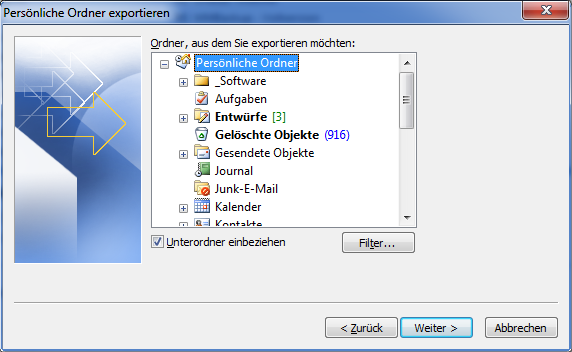
- Klicken Sie auf die Schaltfläche FILTER.
- Wechseln Sie in das Register ERWEITERT.
Zuerst sind die erhaltenen Elemente dran.
- Im Auswahlfeld FELD wählen Sie DATUMS-/UHRZEITFELDER - ERHALTEN.
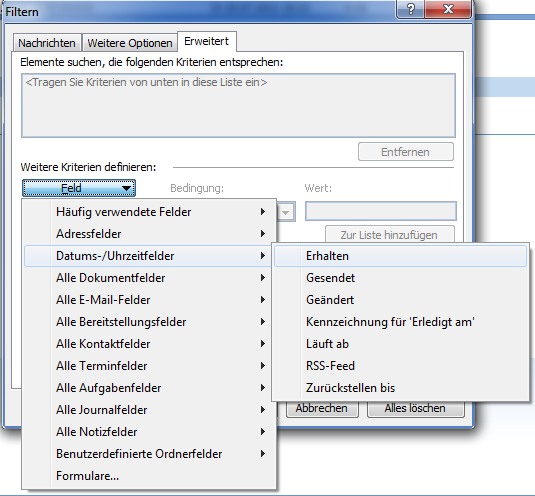
- Im Feld BEDINGUNG wählen Sie den Eintrag "zwischen" aus.
- Im Feld WERT geben Sie das den Zeitraum "01.01.2010 bis 31.12.2010" ein.
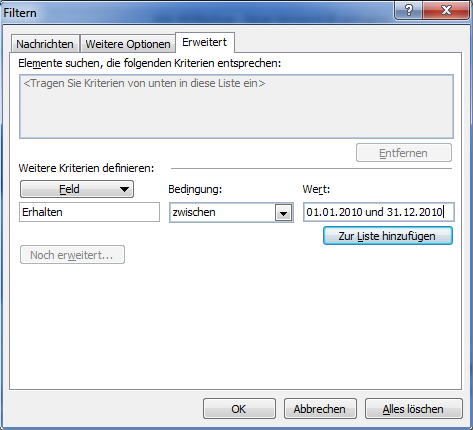
- Mit Klick auf ZUR LISTE HINZUFÜGEN wird das Kriterium in der oberen Liste angezeigt.
- FELD DATUMS-/UHRZEITFELDER - GESENDET wählen,
- als BEDINGUNG den Eintrag "zwischen" auswählen,
- im Feld WERT den Zeitraum "01.01.2010 bis 31.12.2010" eingeben
- und ZUR LISTE HINZUFÜGEN klicken.
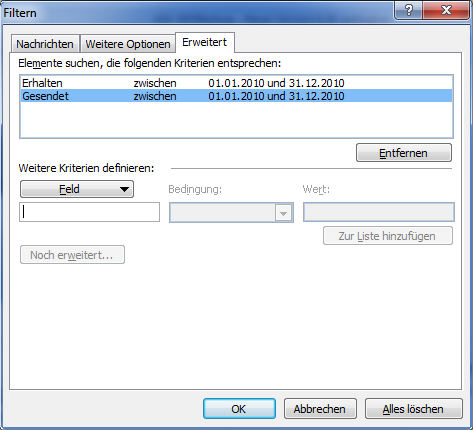
- Die Definition der Exportkriterien übernehmen Sie mit OK
- Klicken Sie auf WEITER.
- Klicken Sie auf die Schaltfläche DURCHSUCHEN und geben Sie den Dateinamen der neuen PST-Datei, z.B. "Archiv-2010.pst".
- Mit einem Klick auf FERTIG STELLEN beginnen Sie den Exportvorgang.